WPS是一款好用电脑Word文档编辑器。使用WPS可以轻松进行办公Word文档的编辑,WPS可以修改编辑文档编辑页面的页边距、修改背景颜色,非常实用;
装软件后双击桌面快捷方式打开软件;

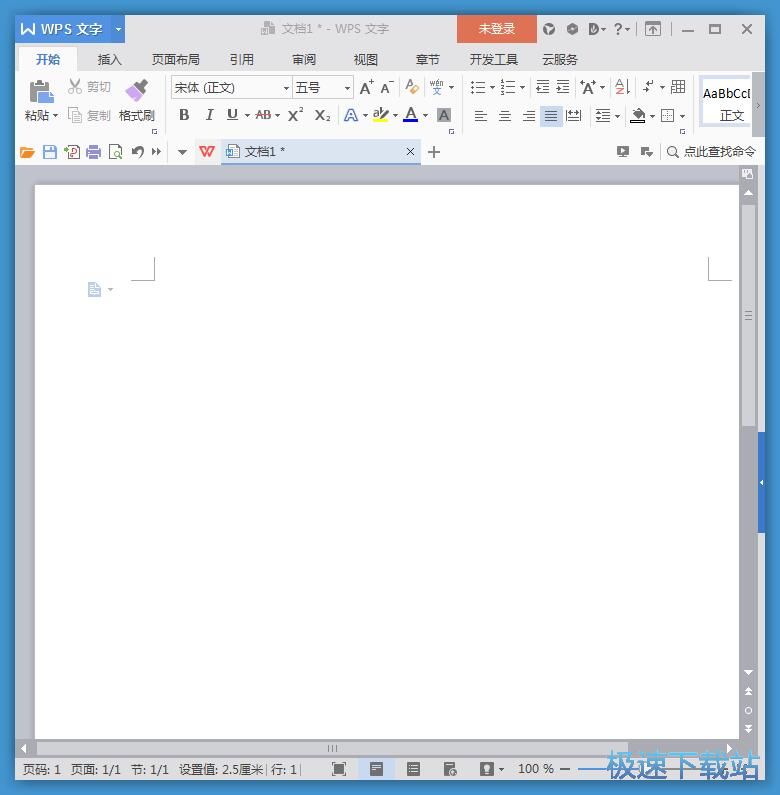
极速小编这一次就给大家演示一下怎么使用WPS修改编辑区域的页边距和修改编辑背景颜色吧;
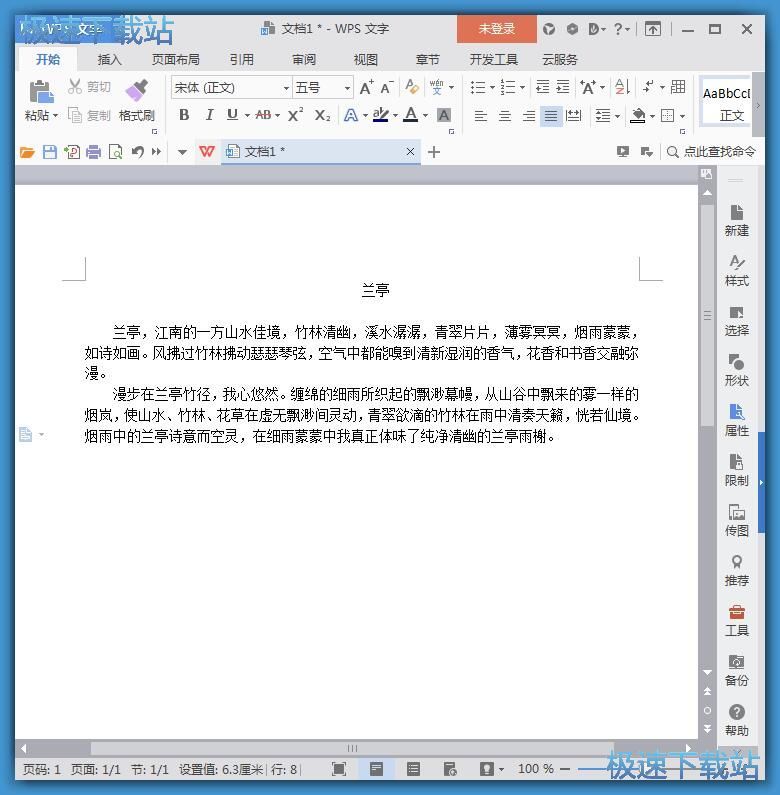
文字内容输入完成后,点击WPS主界面顶部菜单栏中的页面布局,将工具栏切换至页面布局工具栏;
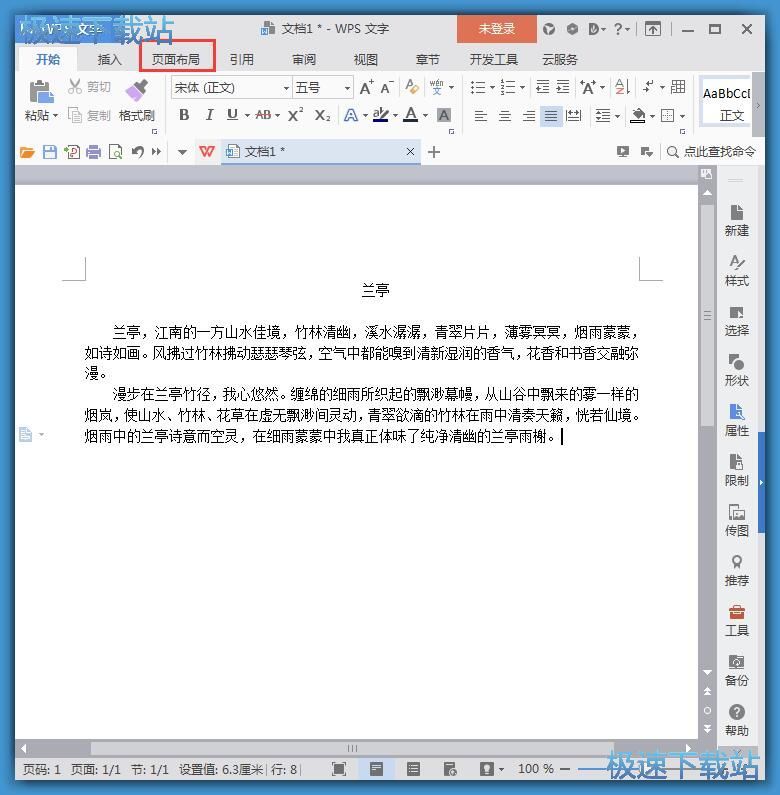
点击工具栏中的页边距。WPS有预设的页边距设置方案。我们可以选择普通、窄、适中、宽这4个预设方案。极速小编想要进行自定义设置,点击自定义页边距;
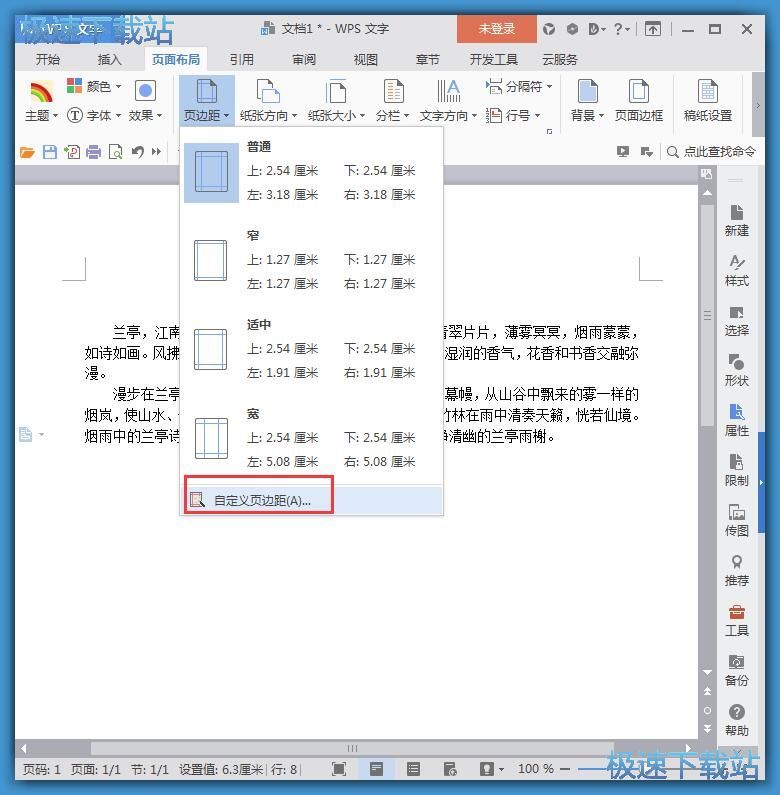
在页边距的上下左右4个数值中输入想要设置的页边距距离。然后点击确定;
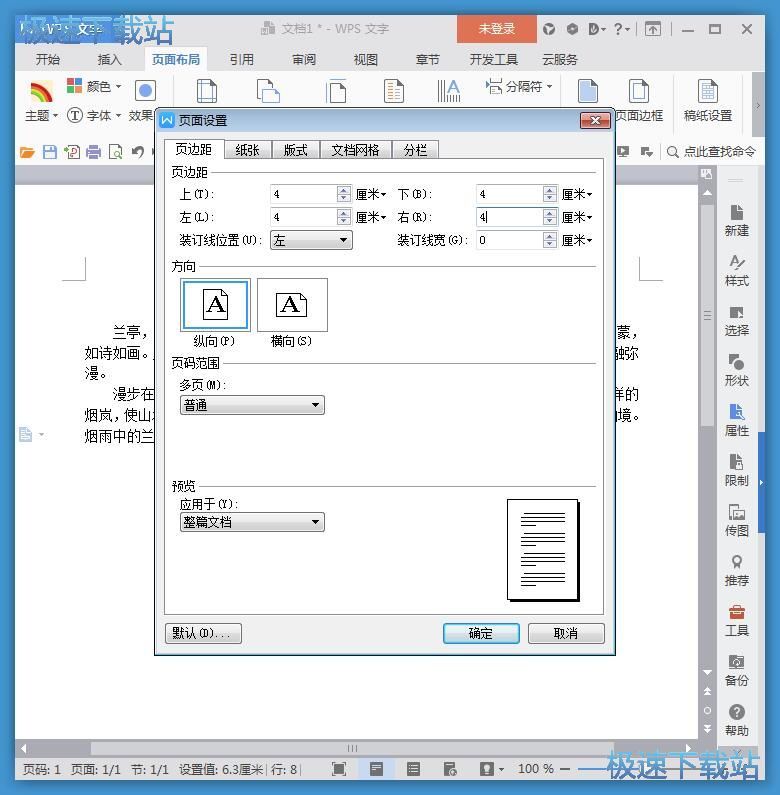
WPS页边距设置完成,这时候编辑区域会以新设置的页边距显示。接下来我们试一下怎么修改背景颜色;
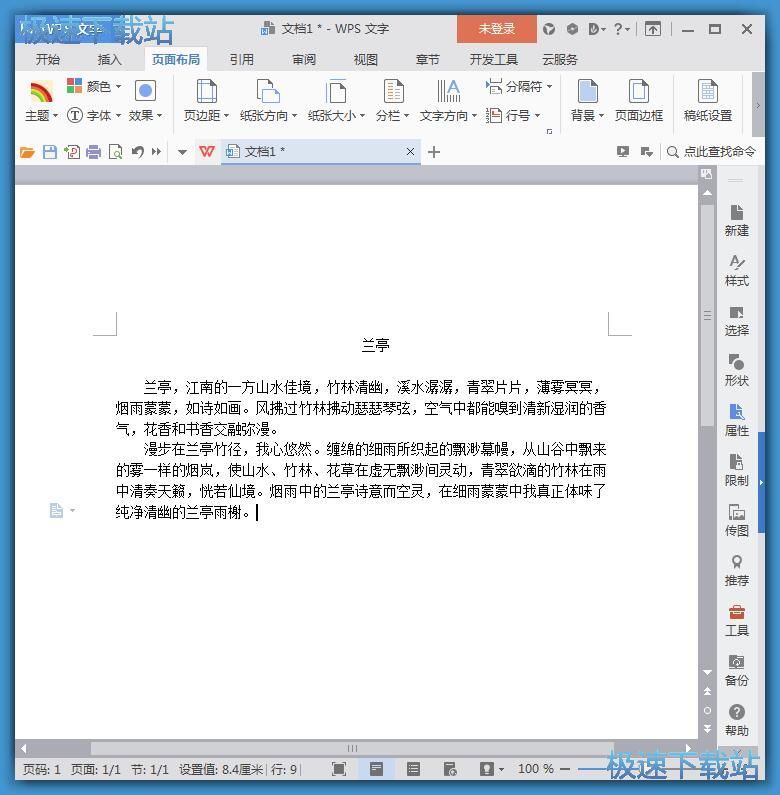
直接点击WPS功能栏中的背景,选择想要用来当背景的颜色,就可以将背景换成选中的颜色了;
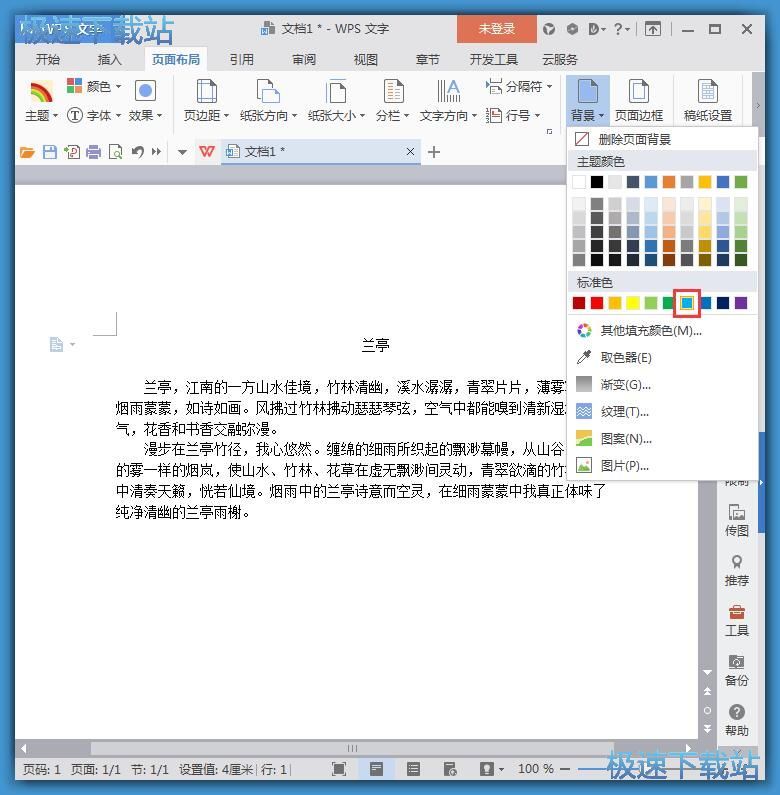
背景颜色切换成功。
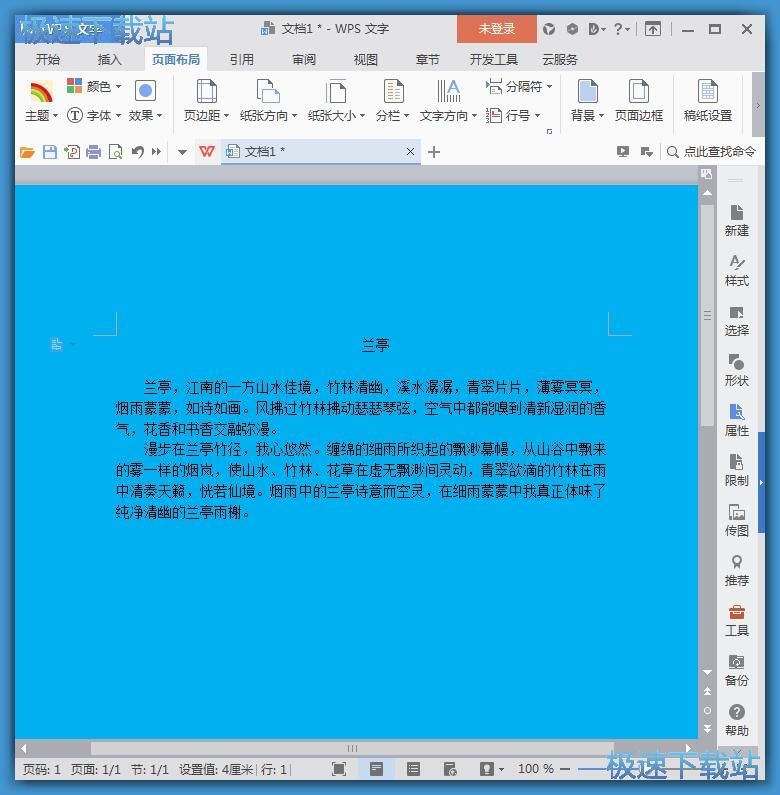
WPS的使用方法就讲解到这里,希望对你们有帮助,感谢你对极速下载站的支持!